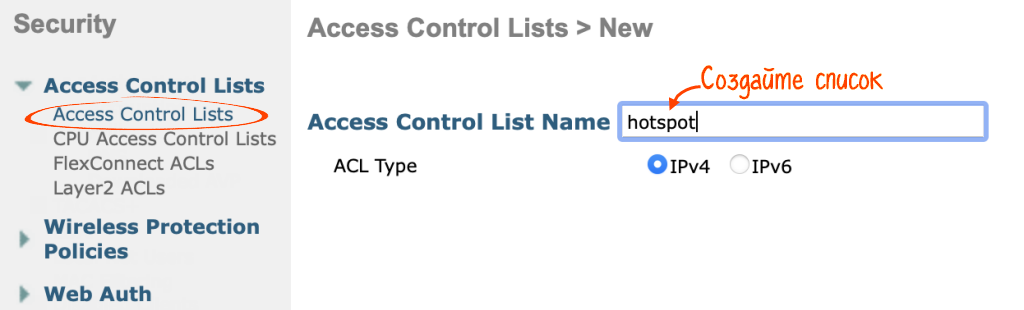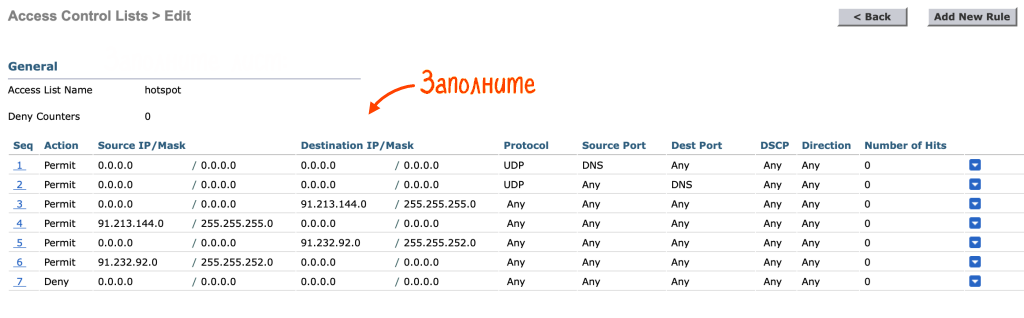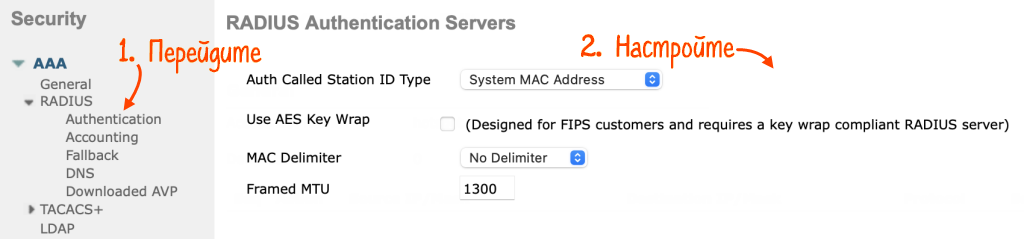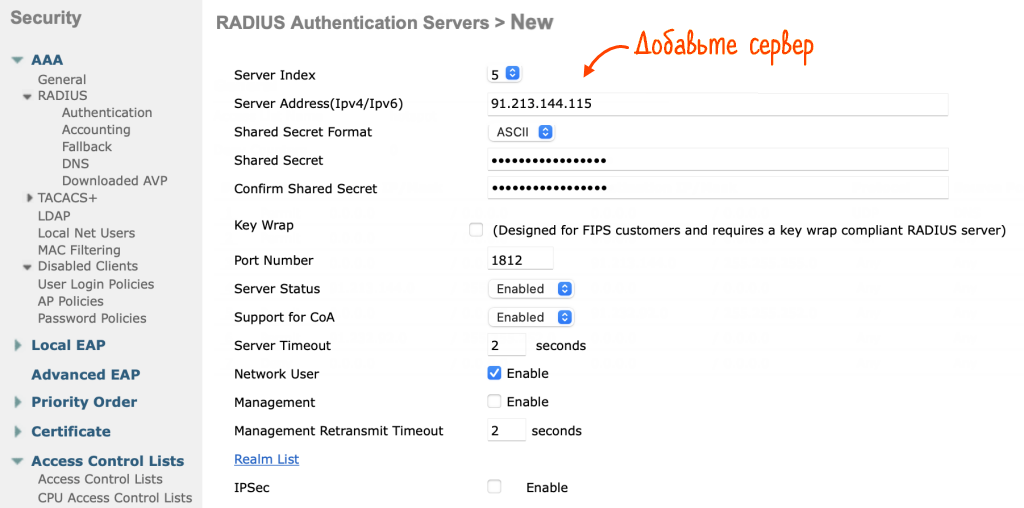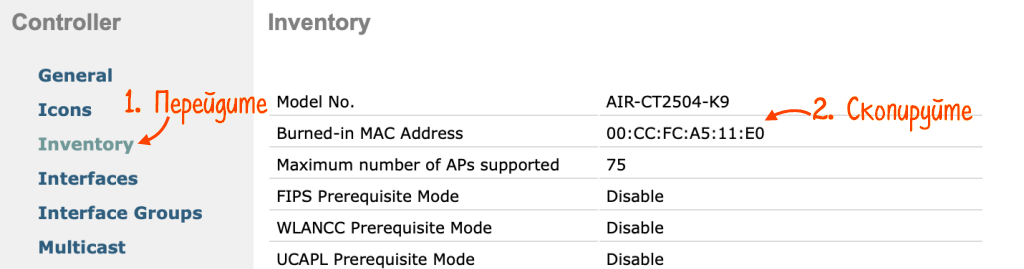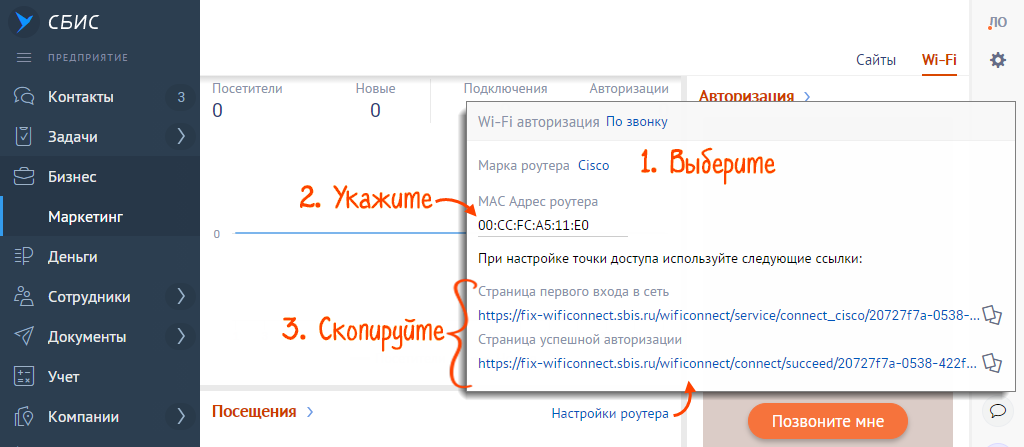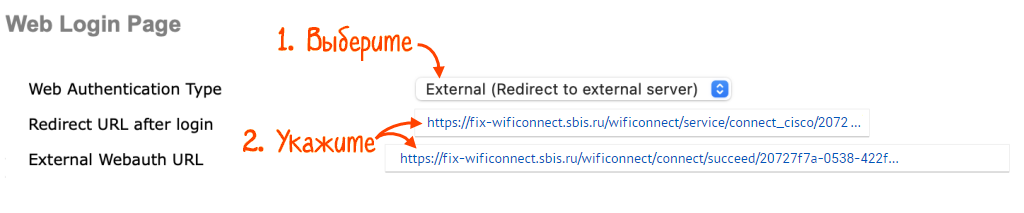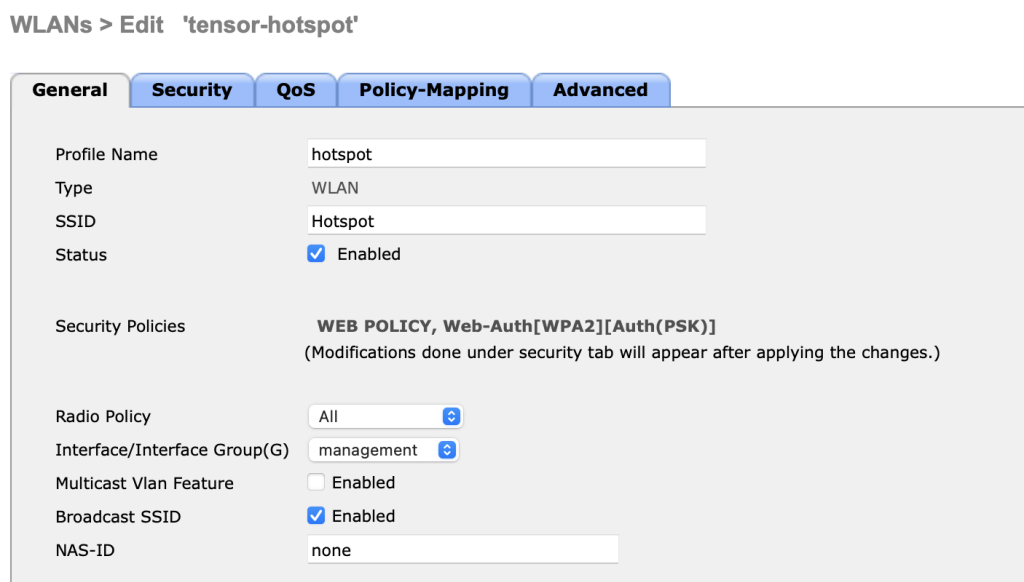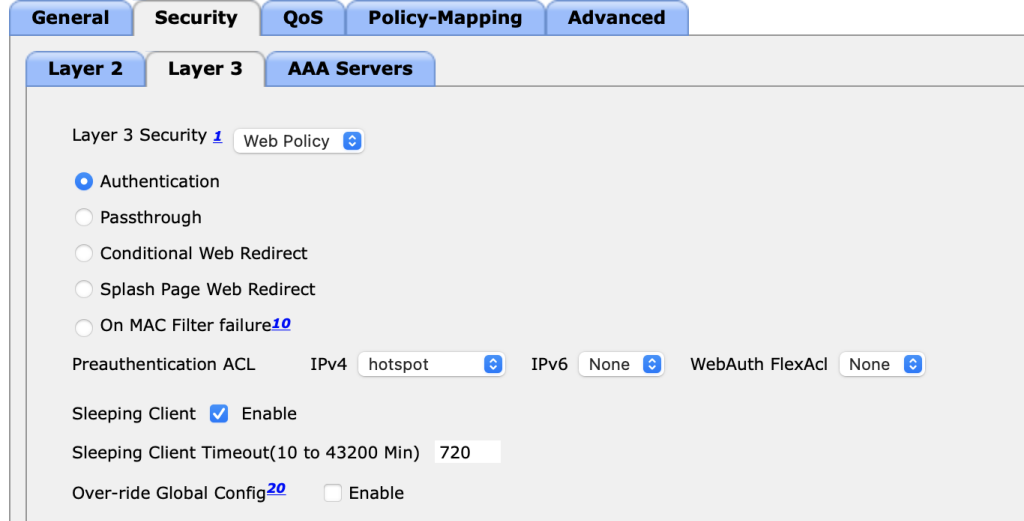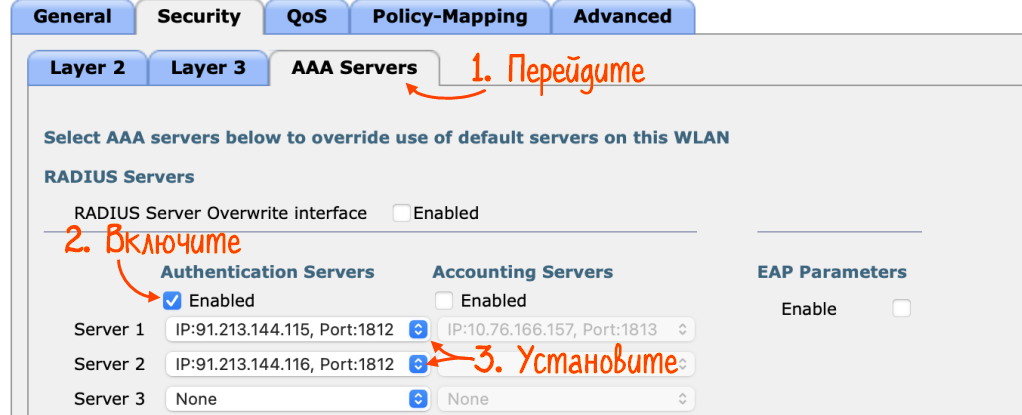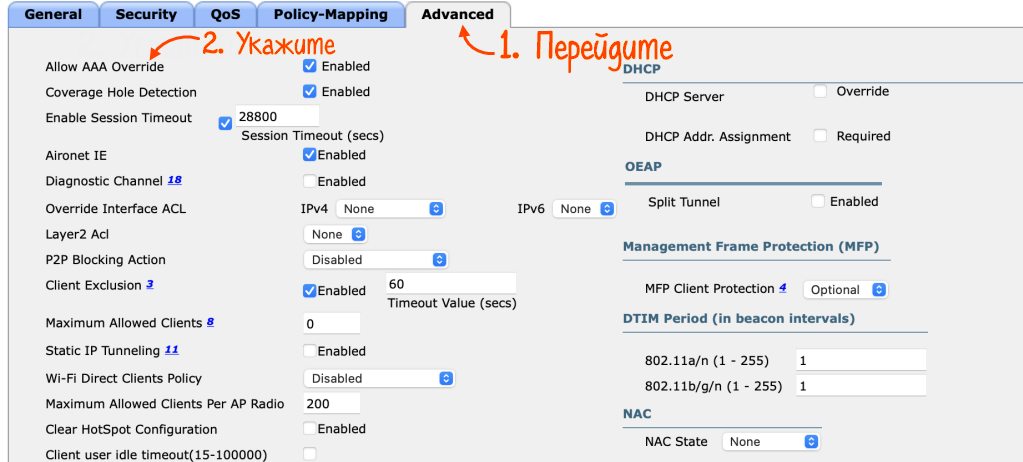При настройке сетевого контроллера Cisco WLC системный администратор создает новую беспроводную сеть с web-аутентификацией.
- Подключите контроллер.
- В браузере перейдите на страницу вашего оборудования и кликните «Login».

- Нажмите «Advanced».

- В меню «SECURITY/Access Control List» клините «New» и создайте список доступа «hotspot».
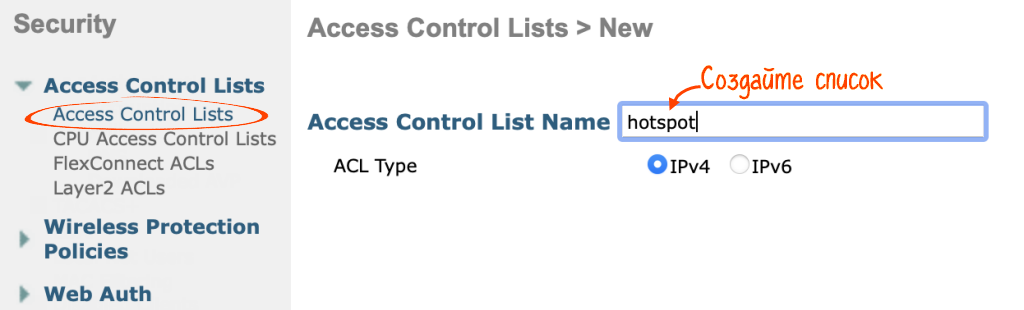
- Заполните лист, как указано на скрине.
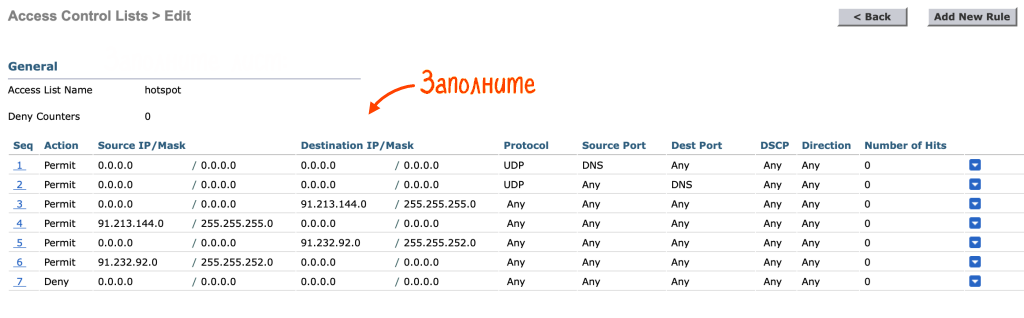
- Перейдите в меню «SECURITY/AAA/RADIUS/Authentication» и настройте значения:
- в блоке «Auth Called Station ID Type» установите «System MAC Address»;
- в строке «MAC Delimiter» — «No Delimiter»;
- в блоке «Framed MTU» введите 1300.
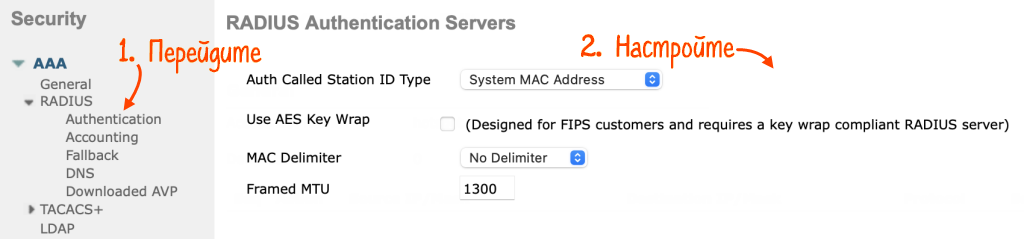
- В разделе «SECURITY/AAA/RADIUS/Authentication» кликните «New» и добавьте новые сервера. В блоке «Shared Secret» введите «qmNU2lGQutABKGq2k».
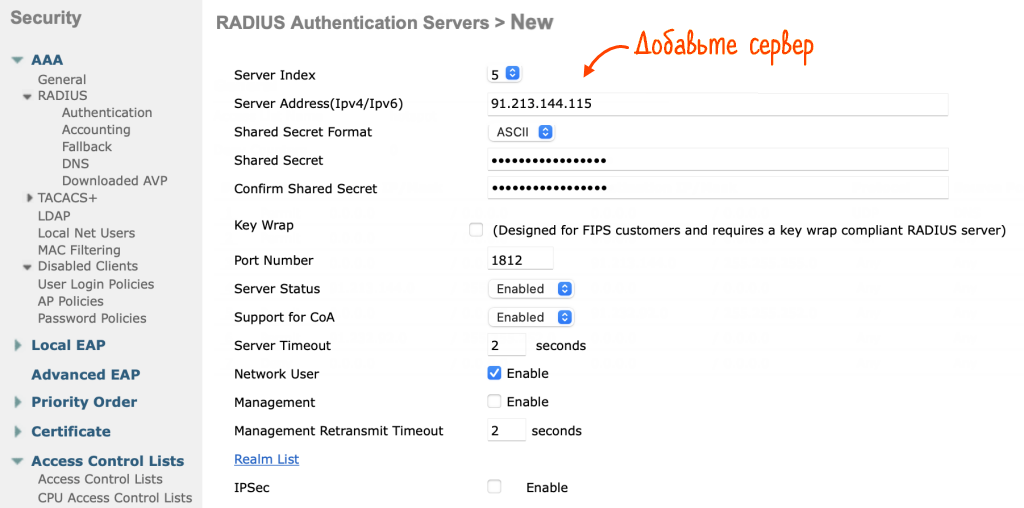
- Перейдите в меню «CONTROLLER/Inventory» и скопируйте значение в строке «Burned-in MAC Address».
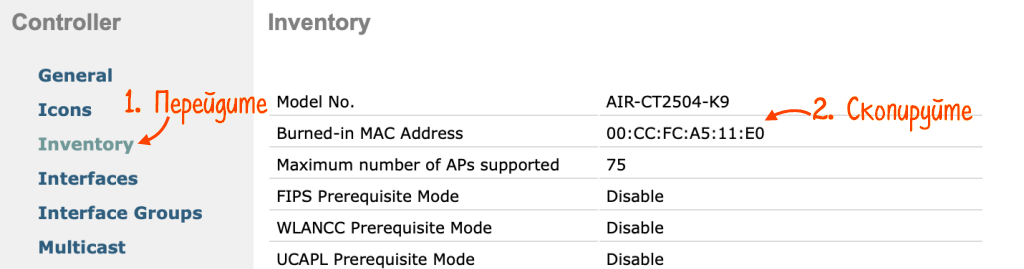
- Откройте личный кабинет СБИС.
- В разделе «Бизнес/Маркетинг» на вкладке «Wi-Fi» кликните «Настройки роутера».
- Выберите «Cisco» и укажите MAC-адрес, который скопировали ранее. Сформируются URL-адреса — скопируйте их.
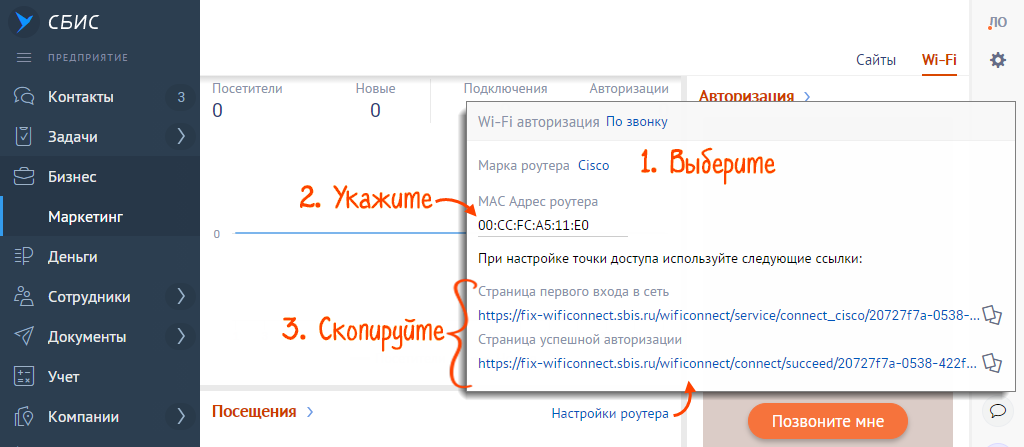
- В разделе «SECURITY/Web Auth/Web Login Page» выберите тип «External» и вставьте URL-адреса из СБИС.
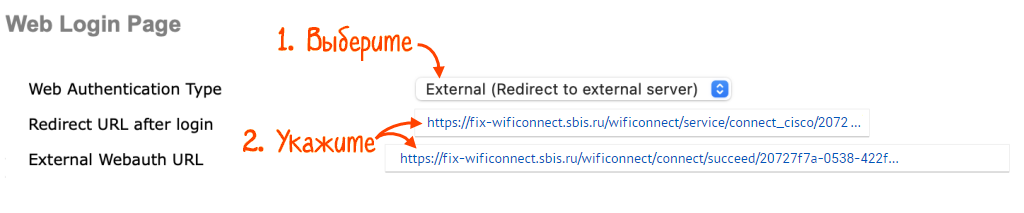
- Перейдите в раздел «WLANs» и создайте новую сеть. Настройте вкладку «General», как на скрине.
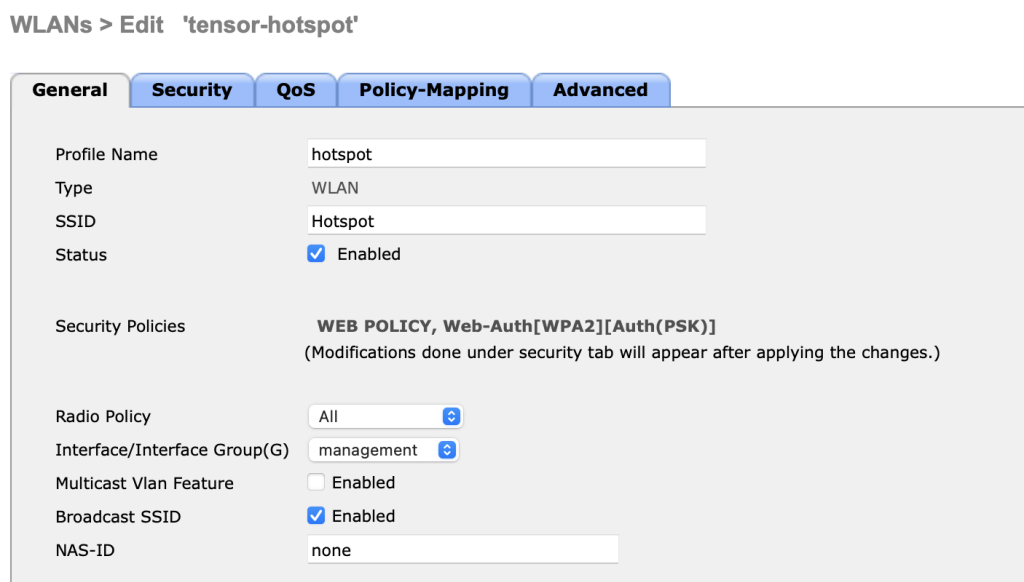
- На вкладке «Security/Layer 2» установите «None» в блоке «Layer 2 Security». Убедитесь, что все флаги сняты и откройте вкладку «Layer 3».
- Настройте, как на скриншоте.
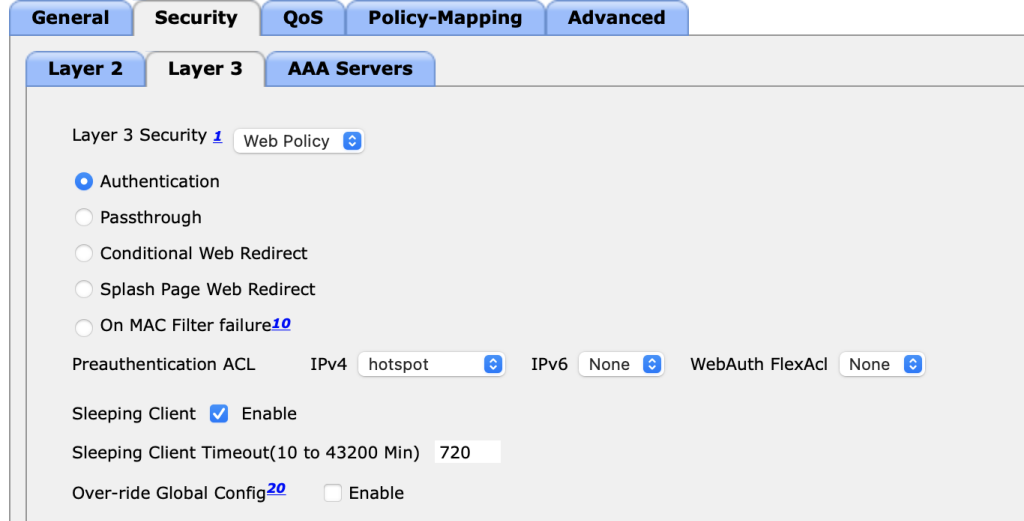
- Откройте вкладку «AAA Servers».
- Включите «Enable» в блоке «Authentication Servers».
- В строке «Server 1» установите IP:91.213.144.115, Port:1812. В «Server 2» — IP:91.213.144.116, Port:1812.
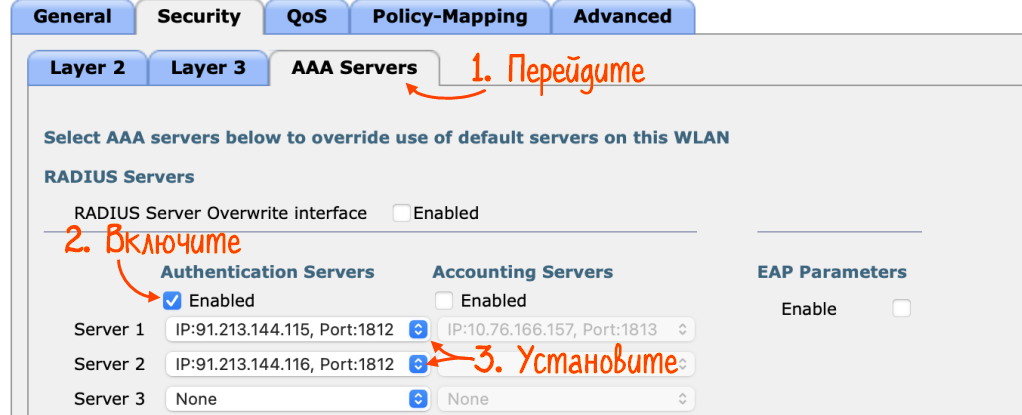
- Перейдите на вкладку «Advanced» и установите параметры, как на скрине.
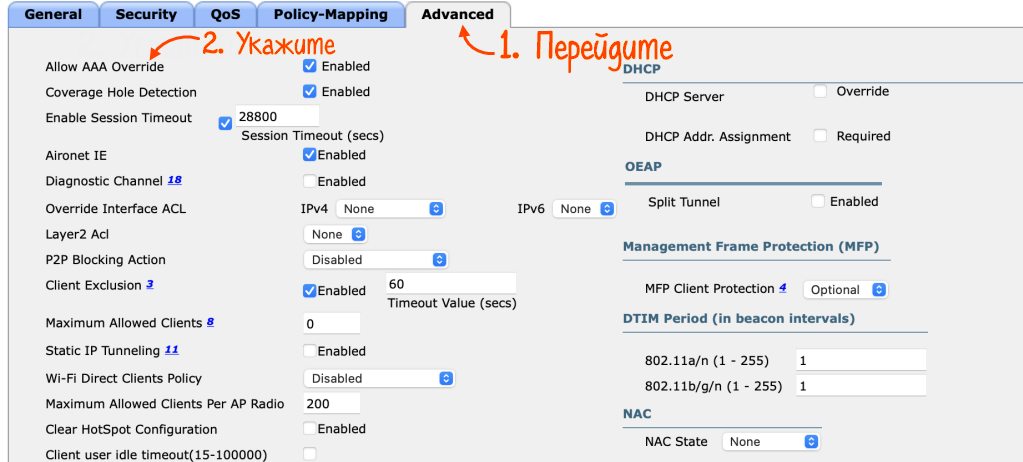
- Откройте терминал Cisco и поменяйте тайм-аут для web-аутентификации командой « > config wlan security web-auth timeout 14400 «Wlan_id»», где «Wlan_id» — идентификатор беспроводной сети.
Роутер настроен. Создайте страницу авторизации.
Готовы начать работу в Presto?

Нашли неточность? Выделите текст с ошибкой и нажмите ctrl + enter.